"Nasıl yapabilirim MP4 dosyalarımı SWF'ye dönüştür şirketimin intranet sitesi için dosyalar?” Adobe Flash Player, Google Chrome, Firefox ve diğer büyük tarayıcılar tarafından bırakılmış olsa da, SWF web sitelerinde hala kullanılmaktadır. Bu animasyonlu içerik formatı, video, ses, altyazı, metin, komut dosyası ve etkileşimli öğeleri tek bir dosyada saklar. Daha da önemlisi, aynı durumda MP4'ten daha küçük dosya boyutu üretir. Bu kılavuz size nasıl yapılacağını gösterir.
Bölüm 1: MP4'ü SWF'ye Dönüştürmenin En Kolay Yolu
MP4'ü SWF'ye dönüştürürken çıktı kalitesi, zor prosedür ve daha fazlası gibi bazı endişeleriniz olabilir. Neyse ki, AVAide Video Dönüştürücü bu endişeleri ortadan kaldırmanıza yardımcı olabilir. Herhangi bir teknik beceri olmadan video formatlarını dönüştürmenizi sağlar. Ayrıca, çıktı kalitesi harika ve etkileyici.
- Aynı anda birden fazla MP4 videosunu SWF'ye dönüştürün.
- Dosyaları dönüştürürken video kalitesini optimize edin.
- Windows 10/8/7 ve Mac OS X'te mevcuttur.
MP4'ü Kalite Kaybı Olmadan SWF'ye Dönüştürme
Aşama 1MP4 ekle
PC'nize yükledikten sonra en iyi MP4'ten SWF'ye dönüştürücüyü başlatın. Mac kullanıcıları için başka bir sürüm var. şuraya git Dosya Ekle sol üst taraftaki menü ve seçin Dosya Ekle veya Klasörü eklemek SWF'ye dönüştürmek istediğiniz MP4 dosyalarını içe aktarmak için. Ardından video ana arayüzde görünecektir.

Adım 2SWF'yi çıktı formatı olarak ayarla
Video dosyalarını önizleyin ve düzenleyin. sonra tıklayın Tümünü Şuna Dönüştür ön dosya iletişim kutusunu açmak için sağ üst köşedeki seçenek. şuraya git Video sekmesi, ara SWF ve uygun bir ön ayar seçin. Profil iletişim kutusunu kapatmak için boş alana basın.

Aşama 3MP4'ü SWF'ye Dönüştür
Tıkla Klasör simgesini tıklayın ve SWF dosyalarını depolamak için belirli bir klasör seçin. Şimdi tek yapman gereken Hepsini dönüştür buton. Birkaç saniye sonra, sabit diskinizde SWF dosyalarını bulacaksınız.

Ayrıca, bu MP4'ten SWF'ye dönüştürücü, MP4'ü aşağıdaki gibi ses dosyalarına dönüştürmenize de olanak tanır. MP4'den WMA'ye dönüştürücü, MP4'ten OGG'ye, MP4'ten M4A'ya, ve dahası.
Bölüm 2: MP4'ü Ücretsiz Olarak SWF'ye Dönüştürme
Yöntem 1: MP4'ü AConvert ile SWF'ye Dönüştürme
Ekstra yazılım yüklemeyi sevmiyorsanız, web video dönüştürücü uygulamaları alternatif bir çözümdür. Örneğin AConvert, 200 MB'a kadar olan bir MP4'ü çevrimiçi olarak ücretsiz olarak SWF'ye dönüştürmenize olanak tanır.
Aşama 1Bir web tarayıcısında https://www.aconvert.com/video/mp4-to-swf/ adresini ziyaret edin. Bu, çevrimiçi MP4'ten SWF'ye dönüştürücüyü doğrudan açacaktır.
Adım 2 Tıkla Dosya menüsünden bir kanal seçin ve MP4 dosyanızı yüklemek için talimatları izleyin.
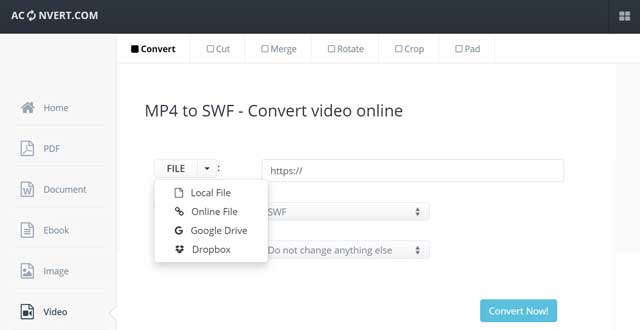
Aşama 3aşağı çekin Hedef biçimi seç ve seç SWF. Çözünürlüğü, bit hızını, en boy oranını veya kare hızını değiştirmek istiyorsanız, bunu Seçenekler.
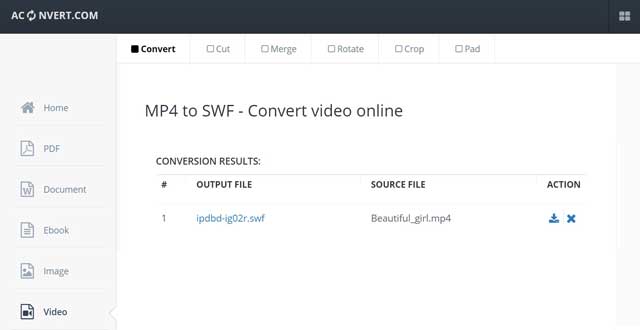
4. AdımTıkla Şimdi dönüştür MP4'ü çevrimiçi SWF'ye dönüştürmeye başlamak için düğmesine basın. Tamamlandığında, SWF dosyasını bilgisayarınıza indirin.
Yöntem 2: Format Factory ile MP4'ü SWF'ye Dönüştürme
Format Factory, PC için ücretsiz dosya dönüştürme yazılımıdır. Birkaç MP4 dosyasını ücretsiz olarak SWF'ye dönüştürmenize olanak tanır. Ayrıca ücretsiz yazılım, kırpma gibi temel video düzenleme özellikleri sunar.
Aşama 1Ücretsiz MP4'ten SWF'ye dönüştürücüyü çalıştırın, sol taraftaki Video bölümüne gidin ve SWF'yi seçin.
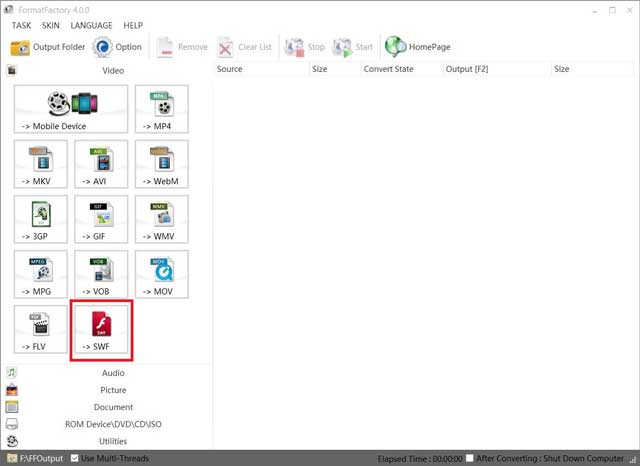
Adım 2Dosya Ekle düğmesini tıklayın ve SWF olarak değiştirmeyi düşündüğünüz MP4 dosyalarını açın. Ücretsiz MP4'ten SWF'ye dönüştürücü, toplu işlemi destekler.
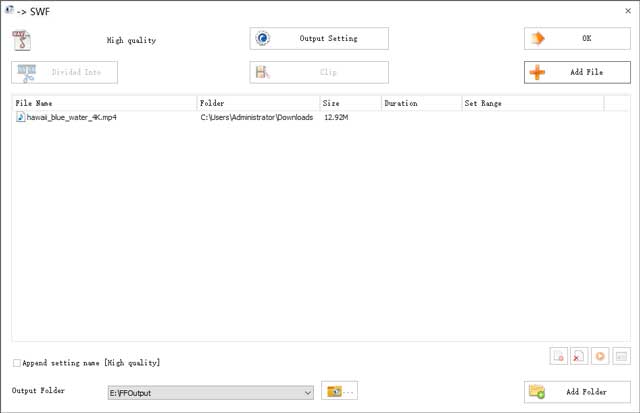
Aşama 3Yı kur Çıktı dosyası seçeneğin yanındaki düğmeye basarak. Çıktı ayarlarını vurarak da ayarlayabilirsiniz. Çıkış Ayarı.
4. AdımTıkla tamam onaylamak için düğmesine basın. Ardından, MP4'ü SWF'ye dönüştürmeye başlamak için üst şeritteki Başlat menüsüne basın.
Bölüm 3: MP4'ü SWF'ye Dönüştürme Hakkında SSS
El Freni MP4'ü SWF'ye dönüştürebilir mi?
Hayır, El Freni video dosyalarını MP4 veya MKV'ye dönüştürebilir. Çıktı formatı olarak SWF'yi desteklemez. Bu nedenle, SWF dosyaları oluşturmak için bu açık kaynaklı video dönüştürücüyü kullanamazsınız.
Adobe Media Encoder ile MP4'ü SWF'ye nasıl dönüştürebilirim?
Adım 1: Şuraya gidin: Dosya menüsünü seçin veya bir MP4 dosyası eklemek için + düğmesine basın ve onu kuyruğa ekleyin.
Adım 2: Bir dışa aktarma ön ayarı seçin veya özel ayarları seçin.
Adım 3: Çıkış konumunu ayarlayın ve Başlangıç buton.
SWF dosyaları güvenli mi?
SWF parola korumalı değildir, ancak dosyayı dışa aktardığınızda paketlenir ve değiştirilemez.
Şimdi, MP4'ü SWF'ye dönüştürmenin en az üç yolunu öğrenmelisiniz. Web video dönüştürücü uygulamaları, işi çevrimiçi yapmanın taşınabilir bir yoludur. Format Factory, bir kuruş ödemeden PC'de MP4'ten SWF almanızı sağlar. Ancak, video çıkış kalitesine önem veriyorsanız, AVAide Video Converter'ı denemelisiniz. Daha fazla sorun mu var? Lütfen aşağıya bir mesaj bırakarak bizimle iletişime geçin.
Kayıpsız kalitede dönüştürme için 350'den fazla formatı destekleyen eksiksiz video araç kutunuz.



 Güvenli indirme
Güvenli indirme


